Τι είναι οι πίνακες ελέγχου και οι αναφορές στο Excel;

Στο Excel, είναι κρίσιμο να κατανοήσουμε τη διαφορά μεταξύ αναφορών και πινάκων εργαλείων για την αποτελεσματική ανάλυση και οπτικοποίηση δεδομένων.
Όταν θέλετε να δώσετε έμφαση σε μια παράγραφο, όπως ένα απόσπασμα, αφαιρώντας την από το κυρίως κείμενο, μεταβείτε στις λειτουργίες εσοχής του Word 2013. Εάν είστε νέοι στην εσοχή, πρέπει να γνωρίζετε τα εξής:
Όταν μια παράγραφος δεν έχει εσοχή, επιτρέπεται να καταλαμβάνει όλο το διάστημα μεταξύ του αριστερού και του δεξιού περιθωρίου.
Όταν ορίζετε εσοχή για μια παράγραφο, η αριστερή και/ή η δεξιά πλευρά της εισάγονται από το ποσό που καθορίζετε.
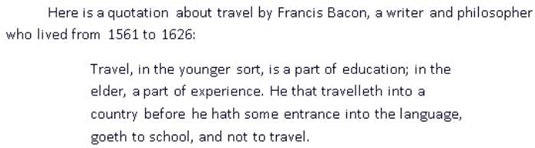
Εκτός από μια τιμή αριστερής και δεξιάς εσοχής, κάθε παράγραφος μπορεί προαιρετικά να έχει μια ειδική εσοχή για την πρώτη γραμμή:
Μια εσοχή πρώτης γραμμής (έξυπνο όνομα) εμφανίζεται όταν η πρώτη γραμμή έχει περισσότερες εσοχές από την υπόλοιπη παράγραφο. Πιθανότατα είστε εξοικειωμένοι με τις εσοχές πρώτης γραμμής από την ανάγνωση μυθιστορημάτων ή εκθέσεων. Για να βοηθήσουν το βλέμμα του αναγνώστη να πιάσει την αρχή μιας παραγράφου, τα περισσότερα μεγάλα έγγραφα χρησιμοποιούν είτε μια εσοχή πρώτης γραμμής είτε ένα επιπλέον κατακόρυφο διάστημα μεταξύ των παραγράφων (όχι και των δύο).
Μια κρεμαστή εσοχή εμφανίζεται όταν η πρώτη γραμμή έχει μικρότερη εσοχή από την υπόλοιπη παράγραφο. Οι κρεμαστές εσοχές χρησιμοποιούνται συνήθως για τη δημιουργία καταχωρίσεων. Σε μια λίστα με κουκκίδες ή αρίθμηση, η κουκκίδα ή ο αριθμός κρέμεται από την αριστερή άκρη της παραγράφου σε μια κρεμαστή εσοχή.
Ωστόσο, στο Word, όταν δημιουργείτε λίστες με κουκκίδες ή αριθμημένες λίστες, το Word προσαρμόζει αυτόματα την κρεμαστή εσοχή της παραγράφου, ώστε να μην χρειάζεται να το σκέφτεστε.
Το Word έχει δύο βασικά εργαλεία για την εσοχή παραγράφων:
Τα κουμπιά Μείωση εσοχής και Αύξηση εσοχής στην καρτέλα Αρχική σελίδα: Η καρτέλα Αρχική σελίδα προσφέρει έναν γρήγορο και εύκολο τρόπο δημιουργίας εσοχής μιας παραγράφου στο αριστερό περιθώριο.
Το παράθυρο διαλόγου Παράγραφος: Εδώ, μπορείτε να εφαρμόσετε εσοχές πρώτης γραμμής ή αναρτημένες εσοχές και να ορίσετε ακριβείς ποσότητες εσοχών για το αριστερό ή το δεξί περιθώριο.
Σε ένα έγγραφο, κάντε τριπλό κλικ σε μια παράγραφο που περιέχει μια προσφορά για να την επιλέξετε (Στο παράδειγμα, η παράγραφος που ξεκινά με "Μου αρέσει πολύ ..." ) .
Επιλέξτε Αρχική σελίδα→ Αύξηση εσοχής.
Η αριστερή εσοχή αυξάνεται κατά 0,5 ίντσα.
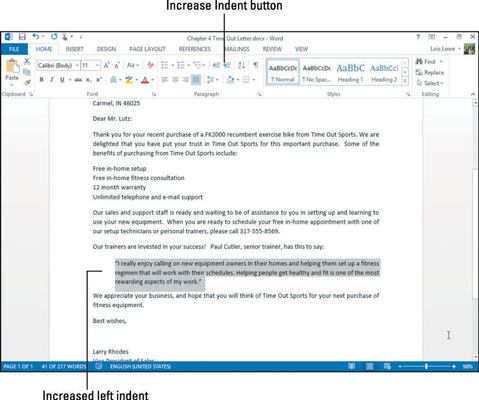
Κάντε κλικ στην εκκίνηση του πλαισίου διαλόγου στην ομάδα Παράγραφος για να ανοίξετε το πλαίσιο διαλόγου Παράγραφος.
Κάντε κλικ στο επάνω βέλος στο πλαίσιο κειμένου Δεξιά για να αυξήσετε τη δεξιά εσοχή σε 0,5 ίντσες και, στη συνέχεια, κάντε κλικ στο OK.
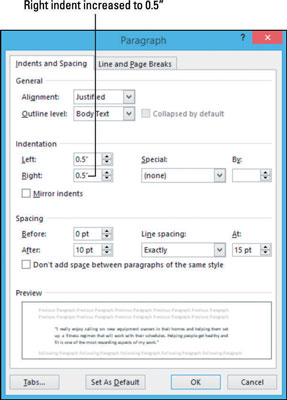
Η παράγραφος έχει εσοχή 0,5 ίντσας σε κάθε πλευρά.
Κάντε κλικ σε άλλη παράγραφο. Σε αυτό το παράδειγμα, η παράγραφος που ξεκινά «Οι πωλήσεις μας . . .» και μετά κάντε ξανά κλικ στην εκκίνηση του πλαισίου διαλόγου για να ανοίξετε ξανά το παράθυρο διαλόγου Παράγραφος.
Από την αναπτυσσόμενη λίστα Ειδικά, επιλέξτε Πρώτη γραμμή.
Εμφανίζεται μια προεπιλεγμένη τιμή εσοχής πρώτης γραμμής 0,5 ιντσών.
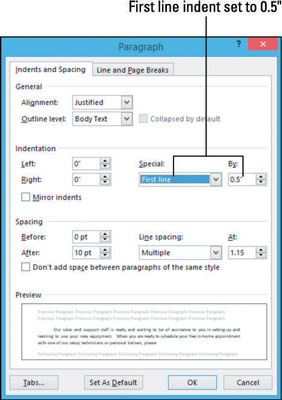
Κάντε κλικ στο OK.
Αυτή η παράγραφος είναι τώρα πρώτης γραμμής με εσοχή 0,5 ίντσας.
Για περισσότερη εξάσκηση, δοκιμάστε να ορίσετε μια κρεμαστή εσοχή για μία από τις υπόλοιπες παραγράφους. Επιλέξτε Hanging από την αναπτυσσόμενη λίστα Special στο παράθυρο διαλόγου Paragraph. Όταν τελειώσετε, πατήστε Ctrl+Z για αναίρεση.
Αποθηκεύστε τις αλλαγές στο έγγραφο και κλείστε το.
Αφήστε το Word ανοιχτό για την επόμενη άσκηση.
Εάν ο χάρακας εμφανίζεται στο Word, μπορείτε να δείτε δείκτες εσοχής σε αυτό που δείχνουν πού έχει εσοχές η τρέχουσα παράγραφος. Επιλέξτε Προβολή→ Χάρακας για να ενεργοποιήσετε ή να απενεργοποιήσετε τον Χάρακα.
Εάν δεν εφαρμόζονται εσοχές, οι δείκτες εσοχών συμπίπτουν με τα περιθώρια. Τα περιθώρια αντιπροσωπεύονται στον Χάρακα από τις περιοχές όπου το χρώμα του Χάρακα αλλάζει από σκούρο γκρι σε ανοιχτό γκρι.
Οι δείκτες εσοχής είναι οι εξής:
Τρίγωνο που δείχνει προς τα κάτω στα αριστερά: Εσοχή πρώτης γραμμής. Σύρετε αυτό το τρίγωνο για να προσαρμόσετε την εσοχή μόνο της πρώτης γραμμής.
Ανοδικό τρίγωνο στα αριστερά: Εσοχή στις επόμενες γραμμές. Σύρετε αυτό το τρίγωνο για να προσαρμόσετε την εσοχή όλων των γραμμών εκτός από την πρώτη.
Ορθογώνιο στα αριστερά: αριστερή εσοχή. Σύρετε αυτό το ορθογώνιο για να προσαρμόσετε τη συνολική αριστερή εσοχή για την παράγραφο. Εάν τα τρίγωνα στα αριστερά δεν βρίσκονται και τα δύο στην ίδια θέση, σύροντας το ορθογώνιο θα προσαρμόσετε την αριστερή εσοχή αναλογικά, διατηρώντας την τρέχουσα σχέση μεταξύ των δύο.
Τρίγωνο με κατεύθυνση προς τα δεξιά: Δεξιά εσοχή. Σύρετε αυτό το τρίγωνο για να προσαρμόσετε τη δεξιά εσοχή. Δεν μπορείτε να προσαρμόσετε τη σωστή εσοχή για διαφορετικές γραμμές στην ίδια παράγραφο ξεχωριστά.
Το παρακάτω δείχνει τους δείκτες εσοχής στον Χάρακα για μια παράγραφο που έχει εσοχή 1 ίντσας στο αριστερό και στο δεξί περιθώριο και η πρώτη γραμμή έχει εσοχή επιπλέον 0,5 ίντσα.
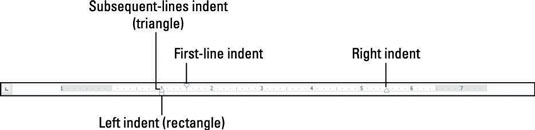
Στο έγγραφό σας, κάντε κλικ σε μια παράγραφο. Σε αυτό το παράδειγμα, μια παράγραφος παράθεσης.
Οι δείκτες εσοχής για αυτήν την παράγραφο εμφανίζονται στον Χάρακα. Εάν ο Χάρακας δεν εμφανίζεται, επιλέξτε το πλαίσιο ελέγχου Χάρακας στην καρτέλα Προβολή.
Σύρετε τον αριστερό δείκτη εσοχής (το ορθογώνιο στα αριστερά) στο σημάδι 1″ στον Χάρακα.
Προσέξτε να σύρετε το ορθογώνιο, όχι ένα από τα τρίγωνα.
Σύρετε τη δεξιά ένδειξη εσοχής (το τρίγωνο στα δεξιά) στο σημάδι 5,5″ στον Χάρακα.
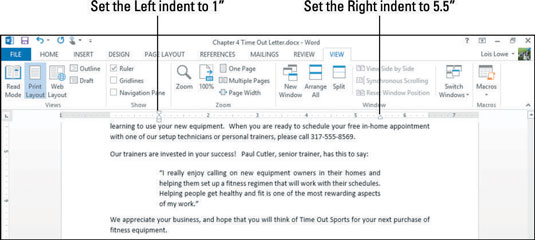
Κάντε κλικ στην παράγραφο που αρχίζει «Οι πωλήσεις και η υποστήριξή μας . . .»
Σημειώστε ότι τα δύο τρίγωνα στο αριστερό άκρο του Χάρακα δεν είναι ευθυγραμμισμένα μεταξύ τους. η εσοχή πρώτης γραμμής ορίζεται σε 0,5″.
Σύρετε την εσοχή πρώτης γραμμής (το πάνω τρίγωνο) στο αριστερό περιθώριο (0″ στον Χάρακα).
Η εσοχή πρώτης γραμμής αφαιρείται από την παράγραφο.
Αποθηκεύστε και κλείστε το έγγραφο.
Στο Excel, είναι κρίσιμο να κατανοήσουμε τη διαφορά μεταξύ αναφορών και πινάκων εργαλείων για την αποτελεσματική ανάλυση και οπτικοποίηση δεδομένων.
Ανακαλύψτε πότε να χρησιμοποιήσετε το OneDrive για επιχειρήσεις και πώς μπορείτε να επωφεληθείτε από τον αποθηκευτικό χώρο των 1 TB.
Ο υπολογισμός του αριθμού ημερών μεταξύ δύο ημερομηνιών είναι κρίσιμος στον επιχειρηματικό κόσμο. Μάθετε πώς να χρησιμοποιείτε τις συναρτήσεις DATEDIF και NETWORKDAYS στο Excel για ακριβείς υπολογισμούς.
Ανακαλύψτε πώς να ανανεώσετε γρήγορα τα δεδομένα του συγκεντρωτικού πίνακα στο Excel με τέσσερις αποτελεσματικές μεθόδους.
Μάθετε πώς μπορείτε να χρησιμοποιήσετε μια μακροεντολή Excel για να αποκρύψετε όλα τα ανενεργά φύλλα εργασίας, βελτιώνοντας την οργάνωση του βιβλίου εργασίας σας.
Ανακαλύψτε τις Ιδιότητες πεδίου MS Access για να μειώσετε τα λάθη κατά την εισαγωγή δεδομένων και να διασφαλίσετε την ακριβή καταχώρηση πληροφοριών.
Ανακαλύψτε πώς να χρησιμοποιήσετε το εργαλείο αυτόματης σύνοψης στο Word 2003 για να συνοψίσετε εγγραφές γρήγορα και αποτελεσματικά.
Η συνάρτηση PROB στο Excel επιτρέπει στους χρήστες να υπολογίζουν πιθανότητες με βάση δεδομένα και πιθανότητες σχέσης, ιδανική για στατιστική ανάλυση.
Ανακαλύψτε τι σημαίνουν τα μηνύματα σφάλματος του Solver στο Excel και πώς να τα επιλύσετε, βελτιστοποιώντας τις εργασίες σας αποτελεσματικά.
Η συνάρτηση FREQUENCY στο Excel μετράει τις τιμές σε έναν πίνακα που εμπίπτουν σε ένα εύρος ή bin. Μάθετε πώς να την χρησιμοποιείτε για την κατανομή συχνότητας.





